一键升级win10操作教程
- 分类:Win10 教程 回答于: 2017年12月09日 18:00:37
一个优秀的产品都是会进行更新维护的,win7系统可谓是一个非常优秀的电脑操作系统,现在微软发布了最新的win10操作系统,以后将会停止对win7系统的技术支持,升级到win10是非常有必要的,接下来给大家分享一键升级win10系统的方法。更多win10教程,尽在小白系统官网。
现在win10系统是非常受欢迎的电脑操作系统,超越win7系统只是时间的问题而已,很多的win7用户都选择升级到win10系统了,小编接下来给大家介绍一个简单的一键升级win10系统的方法,小白用户也能操作。
一键升级win10方法:
1.下载小白一键重装系统工具:下载链接:点击下载
2.运行下载的小白软件,默认打开一键装机点击系统重装。
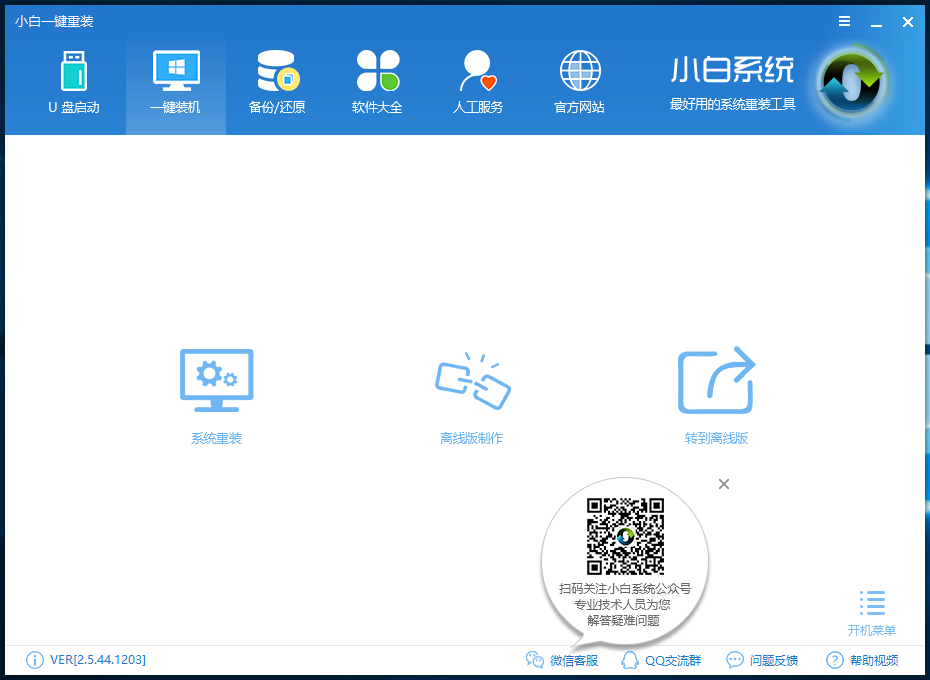
一键升级win10图-1
3.首先会对电脑的环境进行检测,检测完成后点击下一步选择系统重装,这里选择win10系统,之后点击下一步
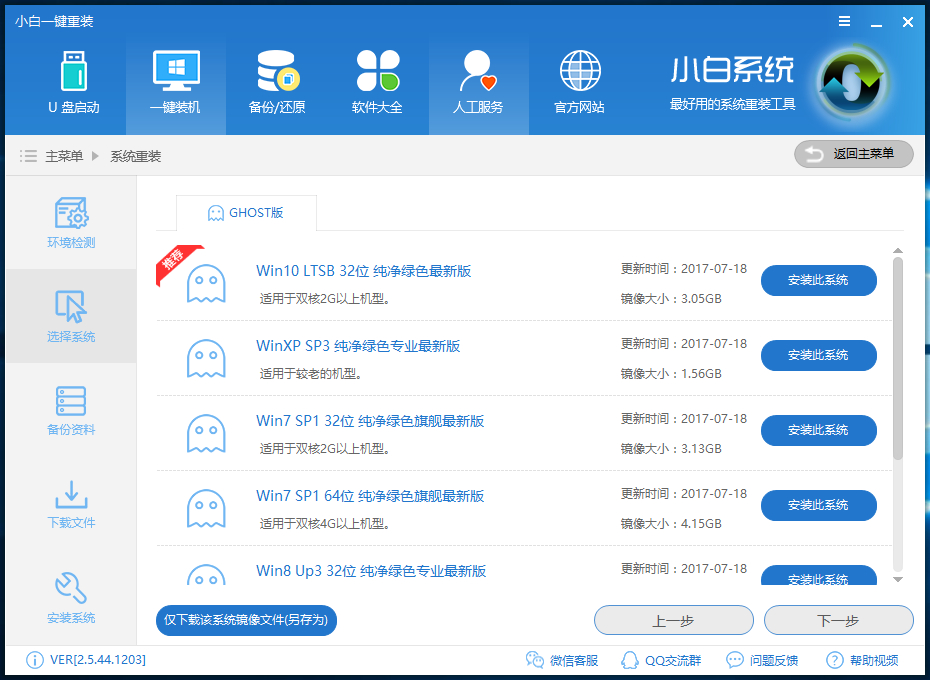
升级win10图-2
4.可以选择是否备份电脑的资料,大家根据自己的实际情况选择是否备份了,之后会下载win10系统镜像文件。
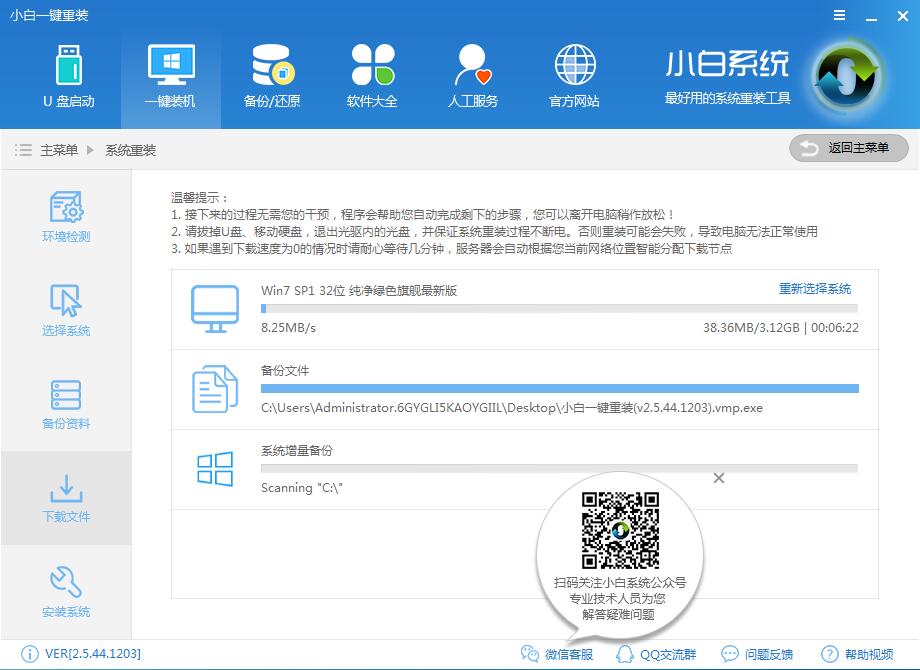
升级win10图-3
5.下载完成后会对系统进行一些配置,当所有步骤完成后提示重启电脑。点击重启进入下一步。
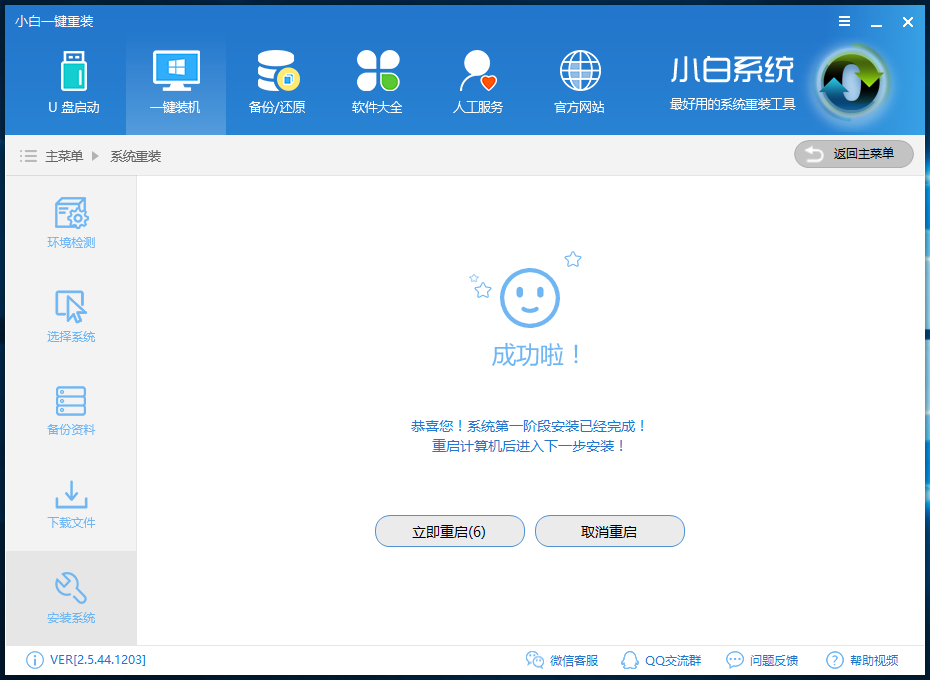
一键升级图-4
6.重启后开机会有开机菜单选择,如下图选择Windows PE 64位

一键升级图-5
7.系统开始还原,这个步骤完成后进入win10系统安装配置阶段。
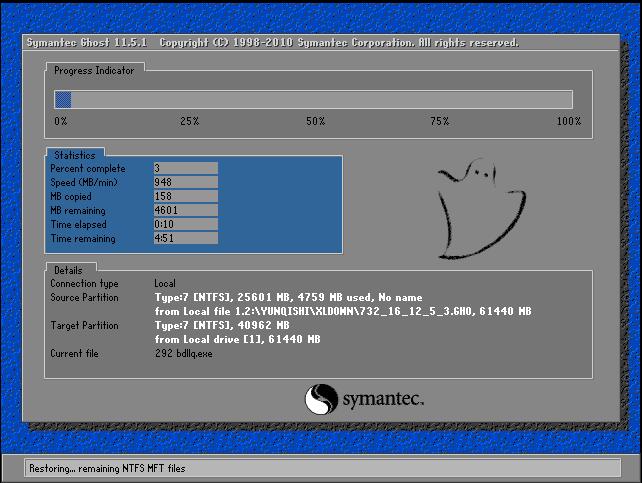
升级win10系统图-6
8.进入系统部署界面,这里会安装驱动等设置。

升级win10图-7
9.进入到系统桌面后一键升级win10系统完成。
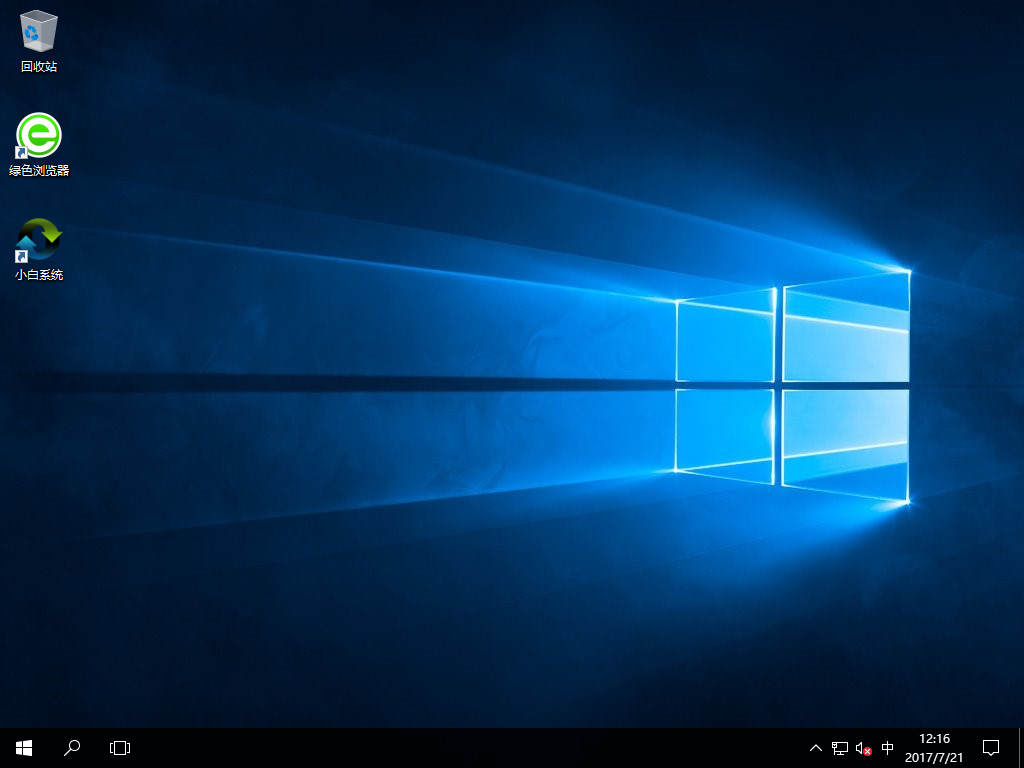
一键升级图-8
注意:上面的升级方法是通过重装win10完成的,重装会清空C盘,大家有资料注意备份,当然除了这个一键升级win10方法也可以用其他的方法,这里小编就不多说其他的了,有需要可以在本站查阅相关的教程。
 有用
26
有用
26


 小白系统
小白系统


 1000
1000 1000
1000 1000
1000 1000
1000 1000
1000 1000
1000 1000
1000 1000
1000 1000
1000 1000
1000猜您喜欢
- 苹果双系统设置默认启动为win10-小白..2021/12/18
- 简述怎样重装电脑系统win10系统..2023/03/08
- 如何关闭win10自动更新功能2022/05/24
- win10电脑如何录屏幕视频和声音..2021/02/14
- win10系统重装后无法启动怎么办..2022/02/24
- 电脑怎么截图win102023/01/06
相关推荐
- 正版win10如何重装系统|win10正版重装..2022/01/09
- 笔者教你一键重装win10系统2018/12/25
- 教你Win10系统本地系统网络受限怎么办..2020/09/15
- cpu使用率,小编教你cpu使用率高怎么办..2018/10/15
- win10电脑桌面上的图标不见了怎么办右..2022/12/02
- win10安装软件失败怎么办2022/06/03

















